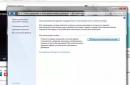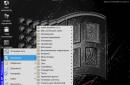Функція «ДЕНЬ» повертає день, який відповідає певній даті. Результатом роботи функції є число діапазону від 1 до31.
Функція ДЕНЬНЕД повертає день тижня, який відповідає певній даті. Результат роботи цієї функції - це число з діапазону від 1 до 7 (одиниця відповідає неділі, а сім - суботі).
Функція ДНІ повертає числове значення, що характеризує різницю між двома заданими датами.
Особливості синтаксичної запису функції ДЕНЬ, ДЕНЬНЕД і ДНІ в Excel
Функція ДЕНЬ має наступний синтаксис:
ДЕНЬ(дата)
Приймає на вхід єдиний параметр дата, який відповідає дати, день якої потрібно визначити.
Примітки:
- Як вхідний параметр зазвичай використовується комірка з таблиці Excel, що містить дані у форматі дата.
- Також на вхід приймаються результати обчислень функції ДАТА та інших функцій, що повертають значення у форматі Дата.
- При безпосередньому введенні даних між дужками функції (наприклад, =ДЕНЬ(“24.06.2018”)) необхідно використовувати лапки, вказуючи тим самим на те, що дані, що передаються на вхід, мають тип Текст. Далі Excel здійснює автоматичне перетворення даних формату Дата.
- Помилка #ЗНАЧ! Буде згенерована в тому випадку, якщо на вхід функції ДЕНЬ були передані дані типу, що не підтримується, наприклад: ДЕНЬ(“24-червня-2018”) або ДЕНЬ(“24 06 2018”).
- Параметр дата може бути представлений у вигляді числа у коді часу Excel.
Функція ДЕНЬНІД має наступний синтаксичний запис:
ДЕНЬНЕД(дата;[тип])
Опис аргументів функції:
- Дата – обов'язковий параметр, що відповідає даті, день тижня якої потрібно визначити. Цей параметр має особливості, описані у примітках до попередньої функції.
- Тип – число в діапазоні від 1 до 3, що вказує на те, який день тижня вважається першим (у деяких країнах перший день тижня – неділя, у нашому – понеділок). Якщо тип = 1, першим днем тижня вважатиметься неділя, тип = 2 – понеділок. Якщо тип = 3, результатом роботи функції ДЕНЬНЕД буде число діапазону від 0 до 6, де 0 відповідає понеділку.
Примітка: у деяких випадках замість чисел 1,2…7 потрібно виведення назви дня тижня (понеділок, вівторок… неділя). Для цього можна скласти таку таблицю:
І потім виводити текстове значення, що відповідає номеру дня тижня:

Однак для цього завдання можна використовувати таку функцію: = ТЕКСТ (A2; "dddd").

Результатом виконання цієї функції є текст «неділя». Якщо потрібний короткий запис дня тижня (Сб, Пн, Ср), як другий параметр слід вказати «dddd».
Функція ДНІ використовується для розрахунку кількості днів між двома зазначеними датами і має наступний синтаксис: = ДНІ (кон_дата; поч_дата).
Опис аргументів цієї функції:
- Кон_дата – обов'язковий параметр, що характеризує дату закінчення будь-якої події.
- Поч_дата – обов'язковий параметр, що характеризує дату початку певної події до виконання розрахунку.
Примітки:
- При обчисленні кількості днів між датами виконується перетворення даних числа в коді часу Excel. Це означає, що записи «=ДНІ(“24.06.2018”;”13.06.2018”)” та “=ДАТАЗНАЧ(“24.06.2018”)-ДАТАЗНАЧ(“13.06.2018”)” повернуть однакові значення.
- Якщо один із параметрів функції представляє дату, записану як текст, він буде оброблений функцією ДАТАЗНАЧ, яка поверне цілочисленну дату.
- Якщо параметрами функції є числа, значення яких знаходяться за межами допустимих у коді часу Excel, буде згенеровано помилку #ЗНАЧ!.
- Якщо у функції ДНІ використані параметри у вигляді даних, які не можуть бути представлені у вигляді дат в Excel, буде повернено помилку #ЗНАЧ!.
Приклади розрахунків у Excel з використанням функцій ДЕНЬ, ДЕНЬНЕД та ДНІ
У таблиці міститься кілька дат, записаних у форматі дат Excel, які співробітникам деякого підприємства має бути виплачена заробітна плата. У зв'язку з прийнятими змінами у законодавстві нарахування зарплат працівникам має проводитися на початку кожного місяця. Необхідно виправити дати з 15/07/2018 до 01/07/2018. Частина таблиці виглядає так:

Для розв'язання використовуємо таку формулу: =B3-ДЕНЬ(B3)+1.
Аналогічно заповнимо решту колонок. В результаті отримаємо новий стовпець із правильними датами видачі зарплати:

Визначення робочих та вихідних днів за формулою ДЕНЬНЕД
Приклад 2. Програмний продукт зчитує дані з таблиці Excel і використовує в своїх розрахунках. Один із осередків містить дані у форматі Дата, що відповідають даті отримання посилки. Необхідно визначити, чи вказана дата відповідає робочому дню тижня (з Пн по Пт) та повернути логічне значення “true” або “false” (якщо вихідний день) для подальшої обробки програмою.
Вихідна таблиця має такий вигляд:

Для визначення дня тижня будемо використовувати ДЕНЬНЕД, першим аргументом якого є дані з осередку «Дата прибуття», а другим – 2 (відлік днів тижня починається з одиниці, що відповідає понеділку). Для вирішення використовуємо таку функцію:
Як видно, усі дати є робочими днями тижня.
Навіщо потрібна функція ДНІ у Excel?
Приклад 3. Загальновідомо, що ВВВ розпочато 22 червня 1941 року і закінчилася 9 травня 1945 року. Необхідно визначити, скільки днів проходили воєнні дії.
Внесемо вихідні дані до таблиці:

Для розрахунку використовуємо таку формулу: =ДНІ(B3;A3).

Отримуємо наступний результат:

Тобто військові дії тривали протягом 1417 днів.
Зверніть увагу!Будь-яка дата в Excel – це число днів, що минули починаючи з дати 01.01.1900г. Докладніше описано у статті: Як обчислити дату в Excel? Тому можна вільно використовувати таку просту формулу без функцій: = B3-A3.

Як бачимо на малюнку результат аналогічний. Фактично функція ДНІ в Excel не потрібна взагалі.
Тут розглянемо, як перетворити дату на день тижня на Excel. Цей прийом стане в нагоді при складанні календаря, бланка, табеля, тощо. Ми маємо таблицю. У стовпці В стоять дати. У стовпці А хочемо написати дні тижня (Пн, Вт, т.д.). Встановлюємо у стовпці А дати.
Тепер у стовпці А замінимо числа дат на день тижня. Виділяємо осередки стовпця А (А3: А10). Заходимо у формат осередків, вибираємо функцію «Всі формати».
У рядку "Тип" діалогового вікна "Формат осередків" пишемо такий формат - ДДД. Натискаємо "ОК". Вийшло так.
Натискаємо "ОК". Вийшло так. Цей спосіб можна застосувати у табелі обліку робочого часу. У рядку з датами встановлюємо формат дати - лише число (Д). Тоді, в осередку писатимемо всю дату, наприклад - 12.01.2016. А в осередку з цим форматом буде видно лише число - 12. Достатньо встановити такий формат у першому осередку, написати в ньому дату. Потім, протягнути цей осередок по стовпцю або рядку, і, одночасно, скопіюється формат дати і осередки заповняться послідовними датами.
Цей спосіб можна застосувати у табелі обліку робочого часу. У рядку з датами встановлюємо формат дати - лише число (Д). Тоді, в осередку писатимемо всю дату, наприклад - 12.01.2016. А в осередку з цим форматом буде видно лише число - 12. Достатньо встановити такий формат у першому осередку, написати в ньому дату. Потім, протягнути цей осередок по стовпцю або рядку, і, одночасно, скопіюється формат дати і осередки заповняться послідовними датами.
Які формати дат можна встановити, дивіться у статті "Як створити формат користувача в Excel" .
Бланк табеля обліку робочого часу можна переглянути та завантажити у статті "Табель обліку робочого часу в Excel".
Як визначити за датою номер кварталу, початок та кінець кварталу, читайте у статті "Номер кварталу в Excel".
Як визначити дату за днем тижня або, наприклад, дату третьої неділі березня 2016 р., дивіться у статті "Дізнатися дату в Excel за днем тижня, тощо" . У такий спосіб можна дізнатися дату і майбутню і минулу.
Як скласти дати, додати до дати дні, місяці, роки, як порахувати стаж за датами, вік, т.д., дивіться у статті "Дата в Excel. Формула".
В Excel можна швидко пересунути стовпець, таблицю, рядок. Як це зробити, дивіться у статті
Припустимо, вам потрібно визначити, якому дню тижня відповідає дата, що знаходиться в інтервалі від 1900 до 9999 року. Зробити це в Excel досить просто, але як відповідь ви отримаєте порядковий номер дня тижня. До того ж, залежно від установок, номеру можуть відповідати різні дні. Звісно, це не дуже зручно. Тому давайте складемо модуль, який визначатиме за датою день тижня і повертатиме не його порядковий номер, а назву.
День тижня дозволяє визначити функцію "ДЕНЬНІД", яку можна ввести, викликавши майстер функцій та виділивши у списку Категоріяелемент Дата та час (рис. 6.1). Синтаксис функції наступний:
Вона повертає день тижня, що відповідає першому аргументу дата_числовому_форматі. День тижня буде представлений як ціле число в інтервалі від 1 (неділя) до 7 (субота).
Аргумент дата_числовому_форматі - це код дата-час, який Excel застосовує для операцій у датами. Даний аргумент можна задавати і в текстовому вигляді, уклавши рядок у лапки. Тип – це число, що визначає нумерацію днів тижня. Аргумент Тип може приймати такі значення:
1 (чи опущено) - число від 1 (неділя) до 7 (субота);
- 2 – число від 1 (понеділок) до 7 (неділя);
- 3 – число від 0 (понеділок) до 6 (неділя).
Таким чином, в залежності від типу, зазначеного у функції "ДЕНЬНЕД", 5-й день тижня може бути четвер, п'ятниця або субота. Щоб не ставити другий аргумент, вважатимемо, що 5-й день тижня – це четвер.
Введіть у комірку А1будь-яку дату, наприклад 6.01.2002 р. Для наочності задайте для цього осередку формат дати. Перейдіть в осередок А2та викличте панель функції "ДЕНЬНЕД" (мал. 6.2). В полі Дата_як_числовведіть адресу комірки А1.
Доброї доби друзі!
Цю статтю я присвятив темі, як визначити в Excel день тижня за датою. Дуже часто з цим питанням стикаються із заробітною платою і фахівці відділу кадрів, хоча й вирішення питань, коли треба знати, чи припадає дане число на робочий день тижня чи ні, досить багато. До цих завдань можна віднести розрахунок лікарняного листа, визначення святкових днів, визначення відпускних днів, та й, втім, ще багато завдань, де потрібно визначити в Excel день тижня за датою.
Визначити день тижня можна кількома способами і в цій статті ми розглянемо 3 варіанти:
За допомогою формату користувача
Дуже простий спосіб визначити день тижня за датою, робиться це так:
- виділяєте , у яких хочете внести зміни у відображенні дати;
- викликаєте контекстне меню правою кнопкою миші та вибираєте пункт «Формат осередків»;
- у вікні вибираєте вкладку «Кількість», в розділі «Числові формати»вам потрібно вибрати пункт «(всі формати)»і в полі тип внести потрібний формат дати.
 Самі формати даних можна поділити на 2 типи: повнийі скорочений.
Самі формати даних можна поділити на 2 типи: повнийі скорочений.
- Повний форматпозначається повною назвою дня тижня або місяця (наприклад, середа, четвер і т.д.), повний формат вказується "ДДДД" - для днів тижня, "ММММ" - для місяців.
- Скорочений форматвідображається лише двома літерами (наприклад, Ср, Чт, Пт і т.д.) і для цього вказується формат ДДД - для днів тижня, МММ - для місяців.

За допомогою функції тексту
У цьому випадку ми будемо використовувати вбудовану для того, щоб визначити в Excel день тижня за датою. Ця функція призначена, щоб форматувати число в комірці та перетворити його на текст.  Використовуючи цю функцію, ви першим значенням вказуєте джерело даних, а потім вказуєте формат перетворення даних. Формат ви вказуєте скороченийабо повнийЯк я описав вище в першому пункті.
Використовуючи цю функцію, ви першим значенням вказуєте джерело даних, а потім вказуєте формат перетворення даних. Формат ви вказуєте скороченийабо повнийЯк я описав вище в першому пункті.
Орфографія формули виглядає так:
= ТЕКСТ (А1; «дддд») формула повертає текстове значення дня тижня.
За допомогою функції ДЕНЬНЕД
Третій варіант дізнатися день тижня за датою, це за допомогою функції ДЕНЬНЕД, яка відноситься до групи "Дата та час", там ви її знайдете. Ця функція повертає число від 1 до 7, що відповідає дню тижня.  Формула виглядає так:
Формула виглядає так:
=ДЕНЬНІД(А1;2) , де:
- «А1» – це адреса осередку де дата у числовому форматі,
- «2» – це число яке визначає тип значення, що повертається (існує 3 типи: 1 або відсутнє – повертає число від 1 (неділя) до 7 (субота), 2 – від 1 (понеділок) до 7 (неділя) та 3 – від 0 (понеділок) до 6 (неділя), нам звичніше всього 2 тип).
Думаю, вам стане цікавою стаття «» в ній ви знайдете корисні поради та приклади при роботі з датами.
А на цьому все в мене! Я дуже сподіваюся, що
що тема як визначити в Excel день тижня за датою, була розкрита та стала вам корисною . Буду дуже вдячний за залишені коментарі, тому що це показник читання та надихає на написання нових статей! Діліться з друзями прочитаним та ставте лайк!Коли виникає питання отримання інформації про день тижня для зазначеної дати, буває досить непросто його визначити.
Перегортання сотень сторінок календаря в пошуках числа може стомити. Вирішити таке питання може легко програмне забезпечення Excel – буквально за кілька секунд. Як? Давайте розглянемо способи визначення дня тижня за датою Excel.
Програмне забезпечення дає можливість декількома способами визначити день тижня – це може бути і використання кількох функцій та форматування поля введення – тут, як кажуть, справа смаку.
1. Визначення дня тижня за допомогою форматування даних.
Знайти день тижня можна лише за кілька кліків за допомогою форматування осередку, куди введено вихідні дані. Наприклад, введемо дату 9 квітня 2017 року і подивимося, який це був день тижня.
Щоб змінити формат комірки, необхідно вказати комірку, в яку ми ввели дані та викликати контекстне меню – «Формат осередків».

У діалоговому вікні формату осередків, що з'явилося, виберемо вкладку «Число» - «Всі формати» і введемо опцію форматування «ДДДД», після чого можна застосувати операцію.

Після цього ми можемо побачити, що в осередку з'явився день тижня, що шукається, а в рядку формул залишилася введена дата.

Опцію форматування можна змінити, наприклад, якщо запровадити «ДДР», то замість найменування дня тижня буде лише його скорочення.


2. Визначення дня тижня за допомогою функції «ТЕКСТ».
Першим способом не можна зробити так, щоб дані виводилися в певну комірку або діапазон даних. Для цього слід використовувати функцію "ТЕКСТ".
Наприклад, введемо ту саму дату 9 квітня 2017 року та в сусідньому осередку викличемо «Майстер функцій» щоб вставити наш оператор.

У майстрі функцій визначаємо категорію – вибираємо «Текстові» та безпосередньо сам оператор «ТЕКСТ».

У вікні введення аргументів функції можна ввести лише два аргументи – «значення» і «формат».
У «Значення» вводимо адресу, де введені вихідні дані, у «Формат» - відповідно формат дня тижня – «дддд» для повного відображення назви дня та «ддд» для скороченого, як і в попередньому способі.
Після цього може застосовувати виконання функції.

Після застосування оператора «ТЕКСТ» ми бачимо, що у вибраному осередку коректно відобразився день тижня, який визначився згідно з вихідними даними.

Коректність виконання функції можна перевірити шляхом зміни вихідних даних, наприклад, якщо ми змінимо число, то побачимо, що день тижня так само змінився.

3. Визначення дня тижня з допомогою функції «ДЕНЬНЕД».
Крім попередніх способів визначення дня тижня, в Excel є спеціальний оператор, який може легко впоратися з поставленим завданням.
Функція «ДЕНЬНІД», на відміну від минулих способів, може вивести порядковий номер дня тижня для будь-якої дати, достатньо лише вказати порядок нумерації – з понеділка або з неділі.
Подивимося практично. Вкажемо дату, на яку необхідно визначити день тижня і вставимо функцію за допомогою «Майстра функцій».

У діалоговому вікні необхідно перейти в категорію «Дата і час» і в ній знайти оператор «ДЕНЬНІД». Його функція виглядає так: «=ДЕНЬНЕД(дата_в_числовом_форматі;[тип])».
Заповнимо аргументи функції «ДЕНЬНЕД» - для цього замість дати вкажемо конкретну дату або адресу осередку, де знаходиться дата, а в «тип» вкажемо число від «1» до «3» з урахуванням наступного:
"1" - нумерація починається з неділі з порядковим номером "1";
"2" - нумерація починається з понеділка з порядковим номером "1";
"3" - нумерація починається з понеділка з порядковим номером "0".

Як бачимо, у вказану комірку було виведено номер «3», що згідно з введеним аргументом «тип» - «2» - відповідає середовищу.

При зміні вихідних даних функція коректно працює та правильно відображає порядковий номер дня тижня.

Як можемо побачити, визначення дня тижня за введеною датою не становить особливих зусиль і потребує лише кілька секунд, а спосіб визначення залишається на вибір користувача.